우수한 개발자 경험을 제공하는 것과 관련하여, API 문서 내의 검색 기능은 중요한 역할을 합니다. 강력한 검색 엔진은 사용자가 필요한 정보를 신속하게 찾는 데 도움을 주어 사용성과 생산성을 향상시킵니다. Apidog의 기본 검색 기능은 훌륭한 출발점이지만, 보다 고급 검색 기능을 위해 Algolia와 통합하면 경험을 더욱 향상시킬 수 있습니다.
이 블로그에서는 Algolia를 Apidog와 통합하여 API 문서 검색을 향상시키는 과정을 안내합니다. 또한 통합을 효과적으로 사용하기 위한 모범 사례도 다룰 것입니다.
Algolia를 사용하는 이유는 무엇인가요?
Algolia는 API 문서 검색 경험을 크게 향상시킬 수 있는 강력하고 빠르며 높은 커스터마이즈가 가능한 검색 서비스입니다. Apidog는 내장된 검색 기능을 제공하지만, Algolia와 통합하면 다음과 같은 여러 가지 이점이 있습니다:
- 더 빠른 검색 응답: Algolia의 검색은 속도를 최적화하여 거의 즉각적인 검색 결과를 제공합니다.
- 고급 검색 기능: Algolia는 오타 허용, 동의어, 페이싱 및 순위를 지원하여 정교한 검색 결과를 제공합니다.
- 확장성: 소규모 사용자 기반 또는 대규모 청중에게 서비스를 제공하든, Algolia는 대량의 검색 트래픽을 처리할 수 있도록 effortlessly하게 확장할 수 있습니다.
Algolia를 Apidog와 통합하는 방법

Algolia를 Apidog와 통합하면 API 문서의 검색 기능이 크게 향상되어 사용자가 필요한 정보를 쉽게 찾을 수 있습니다. Algolia는 대량의 데이터 세트를 처리하고 빠르고 관련성 있는 결과를 제공하는 강력한 검색 엔진을 제공합니다. Apidog와 통합하면 API 문서에서 매끄럽고 직관적인 검색 경험을 제공할 수 있습니다.
이 자세한 단계를 따라 통합을 설정하세요:
1단계: Algolia 계정 만들기
Algolia를 시작하려면 계정에 가입해야 합니다:
- Algolia 웹사이트 방문: 새로운 계정을 만들기 위해 Algolia 공식 웹사이트로 이동하세요.
- 로그인: 등록 절차를 완료한 후 새로 만든 Algolia 계정에 로그인합니다.

2단계: Algolia 애플리케이션 만들기
Algolia 계정에 로그인한 후 데이터가 저장될 새로운 애플리케이션을 만들어야 합니다:
1. 새 애플리케이션 만들기: 새 애플리케이션 생성을 시작하고 프롬프트에 따라 새 애플리케이션을 설정합니다.
2. 데이터 업로드: 애플리케이션이 생성되면 파일을 업로드하라는 메시지가 표시됩니다. "파일 업로드"를 클릭하여 데이터를 업로드하세요.
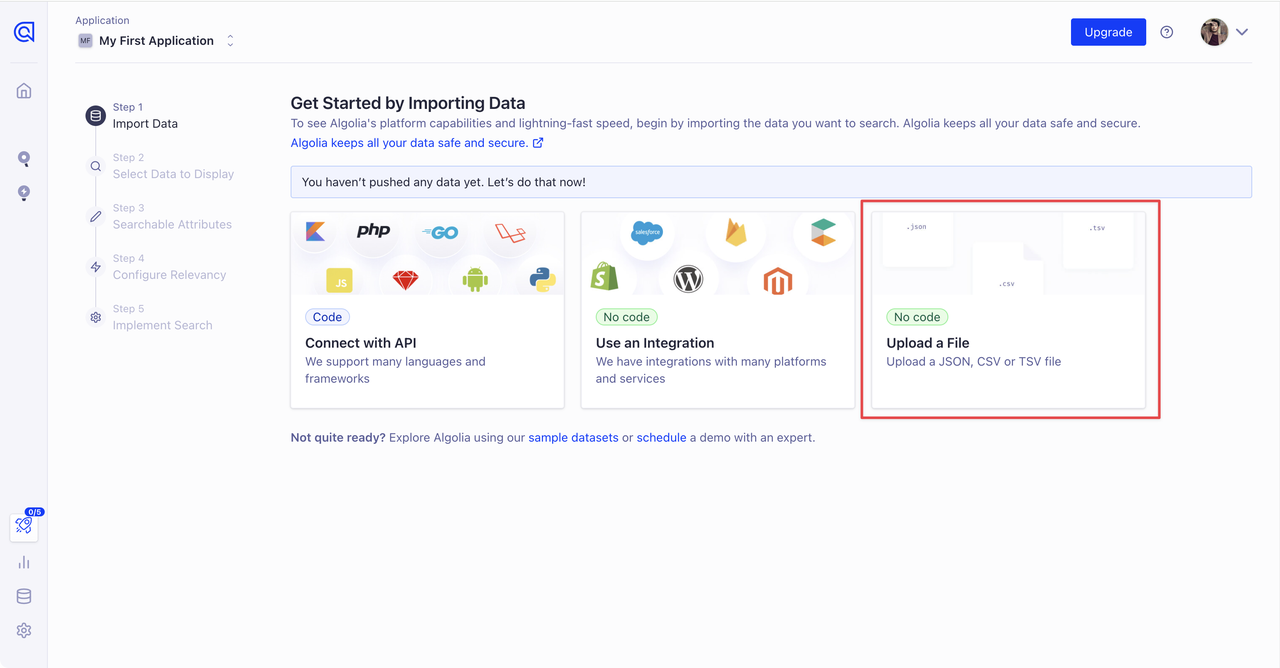
- 전문 팁:
- 보다 쉬운 설정을 위해 Algolia에서 제공하는 예제 코드를 사용하여 JSON 파일을 생성할 수 있습니다. JSON 파일을 Algolia 대시보드에 드래그 앤 드롭하면 됩니다.
- JSON 파일의 이름은 인덱스 이름이 되며, 나중에 Apidog의 문서 검색 설정을 구성할 때 필요합니다.
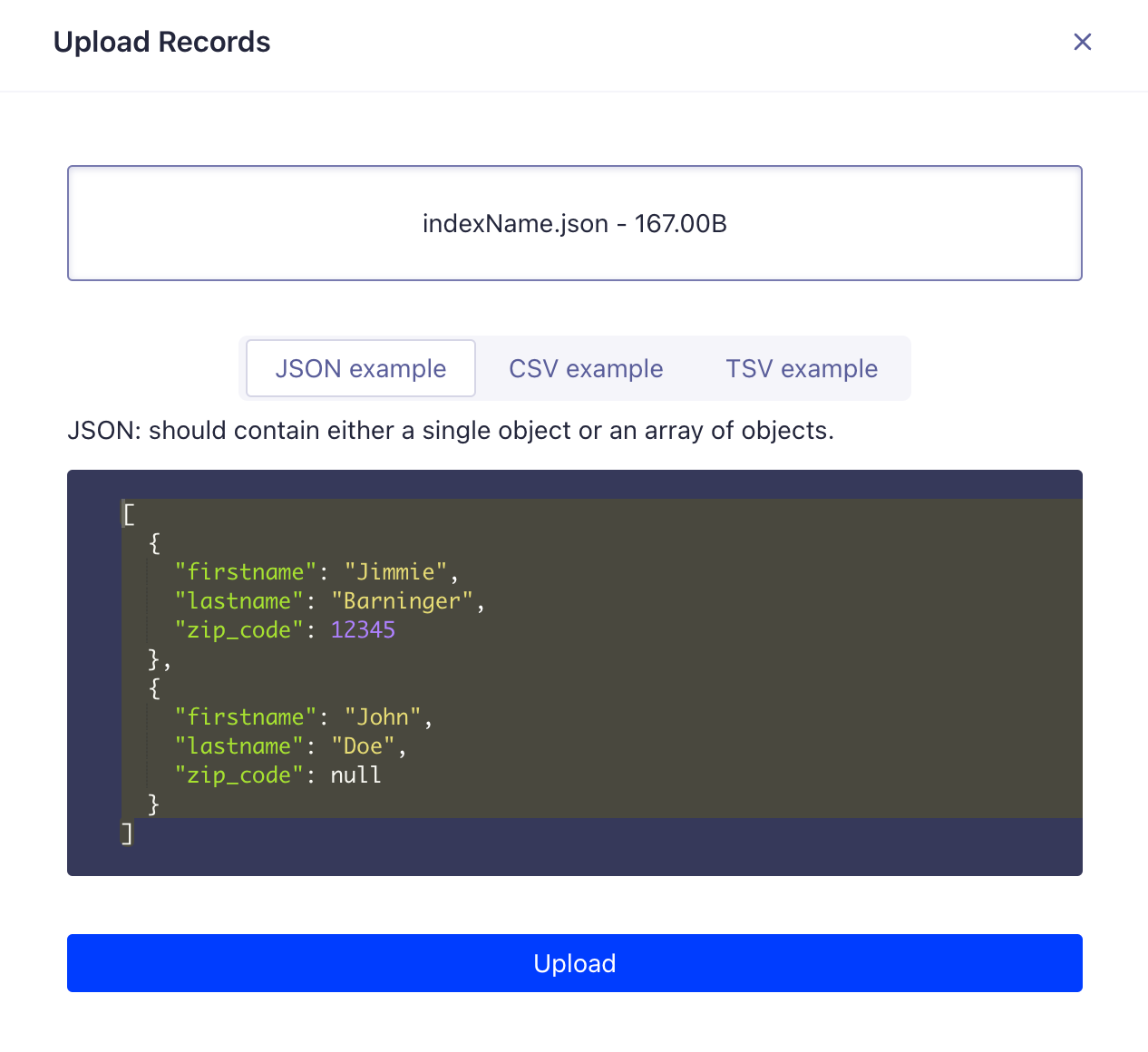
3. 검색 표시 사용자 정의: 검색 결과에 표시할 데이터를 선택하세요. 여기에서의 선택은 최종 단계에서 프론트엔드 검색 인터페이스 코드에 영향을 미칩니다.
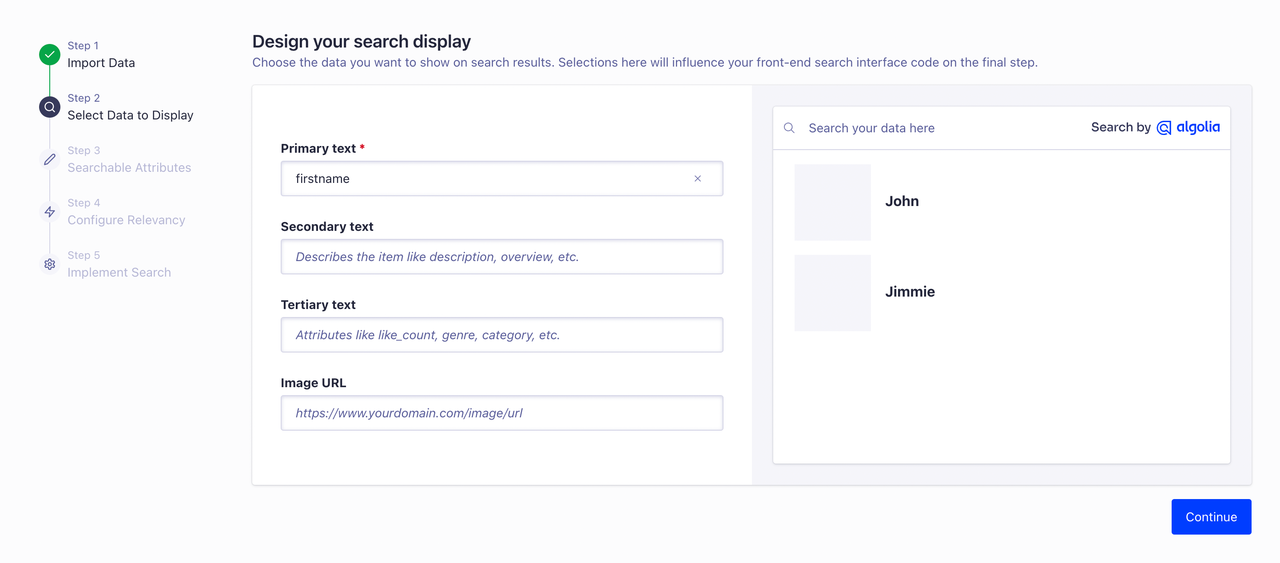
4. 설정 진행: 최종 설정 단계에 도달할 때까지 "다음"를 클릭하여 계속 진행합니다.
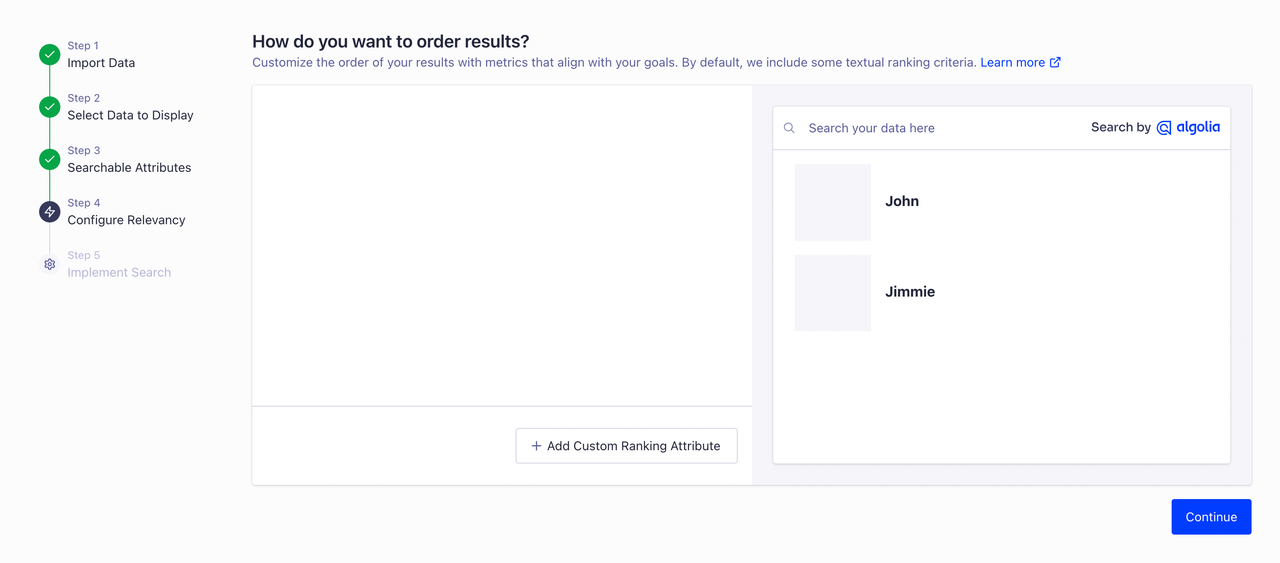
5. 프론트엔드 설정 건너뛰기: 마지막 단계에서는 검색 프론트 엔드를 어떻게 구축할지 묻는 질문이 나타납니다. 백엔드 검색 목적으로만 Algolia를 통합하는 경우 지금은 이 단계를 건너뛸 수 있습니다.
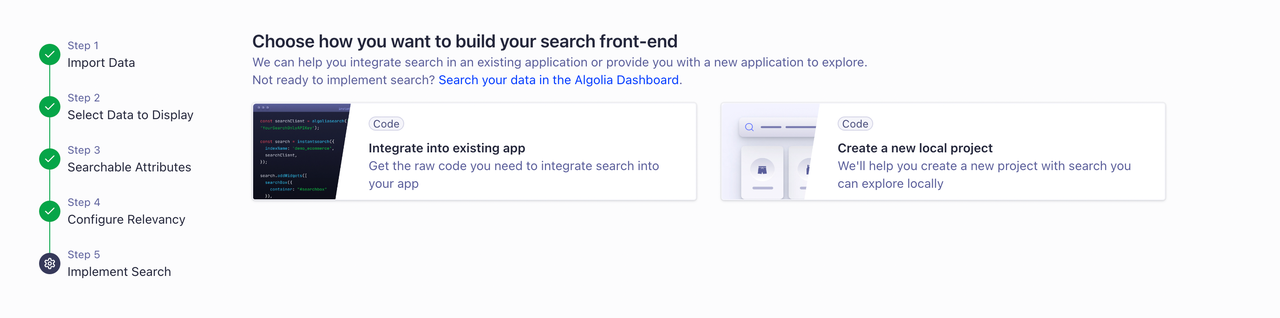
3단계: Algolia 설정으로 Apidog 구성
Algolia 계정과 애플리케이션이 설정되면 Apidog와 통합할 차례입니다:
1. Algolia 구성 세부정보 찾기: Algolia 대시보드에서 애플리케이션의 구성 설정을 찾아야 하며, 여기에는 인덱스 이름과 API 자격 증명 등이 포함되어야 합니다.
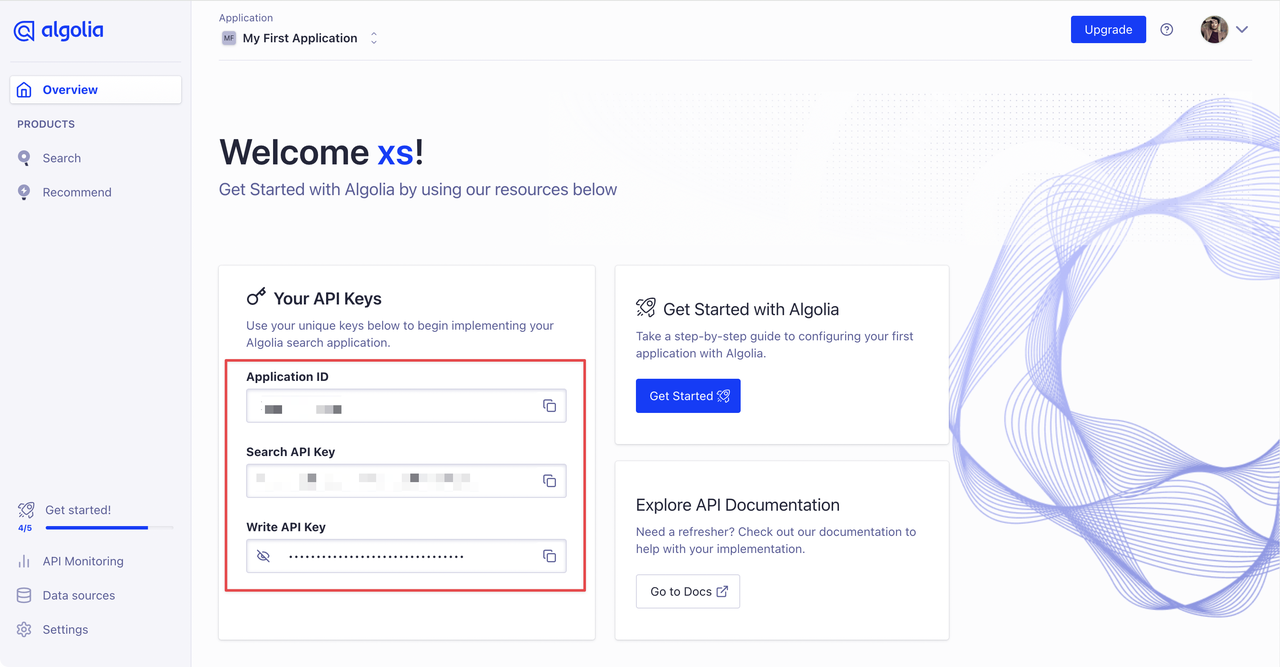
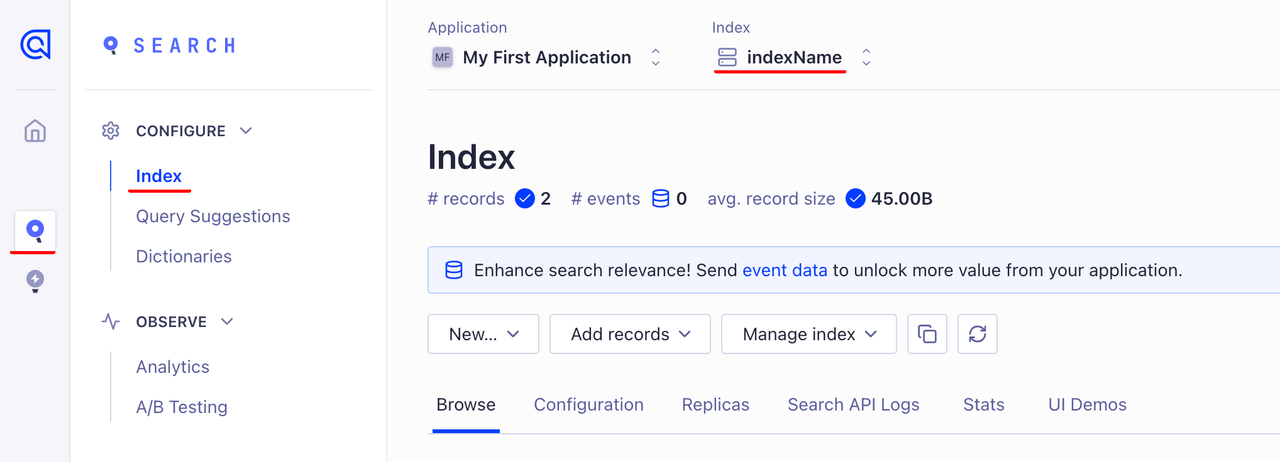
2. Apidog의 문서 검색 설정에 접근: Apidog 대시보드로 이동하여 "문서 검색" 설정으로 이동합니다.
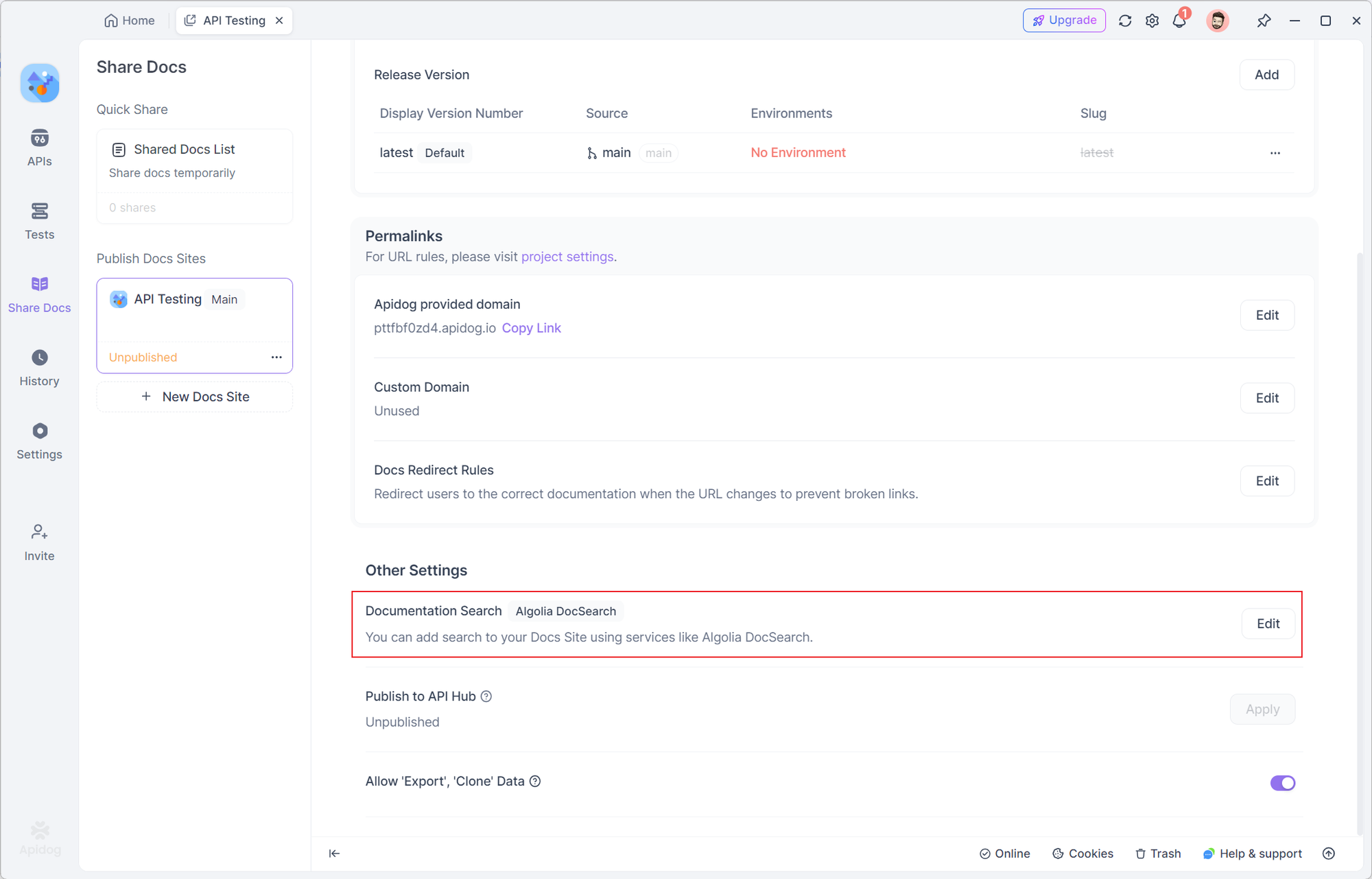
3. 구성 세부정보 입력: Apidog의 구성 필드에 Algolia 계정에서 인덱스 이름과 기타 필요한 세부정보(예: API 키)를 붙여넣습니다.

4단계: 기능 저장 및 활성화
필요한 구성 세부정보를 Apidog에 입력한 후:
- 저장 버튼을 클릭하여 변경 사항을 저장하세요. 이렇게 하면 API 문서에 대한 Algolia의 검색 기능이 활성화되어 사용자에게 검색 경험을 향상시킵니다.
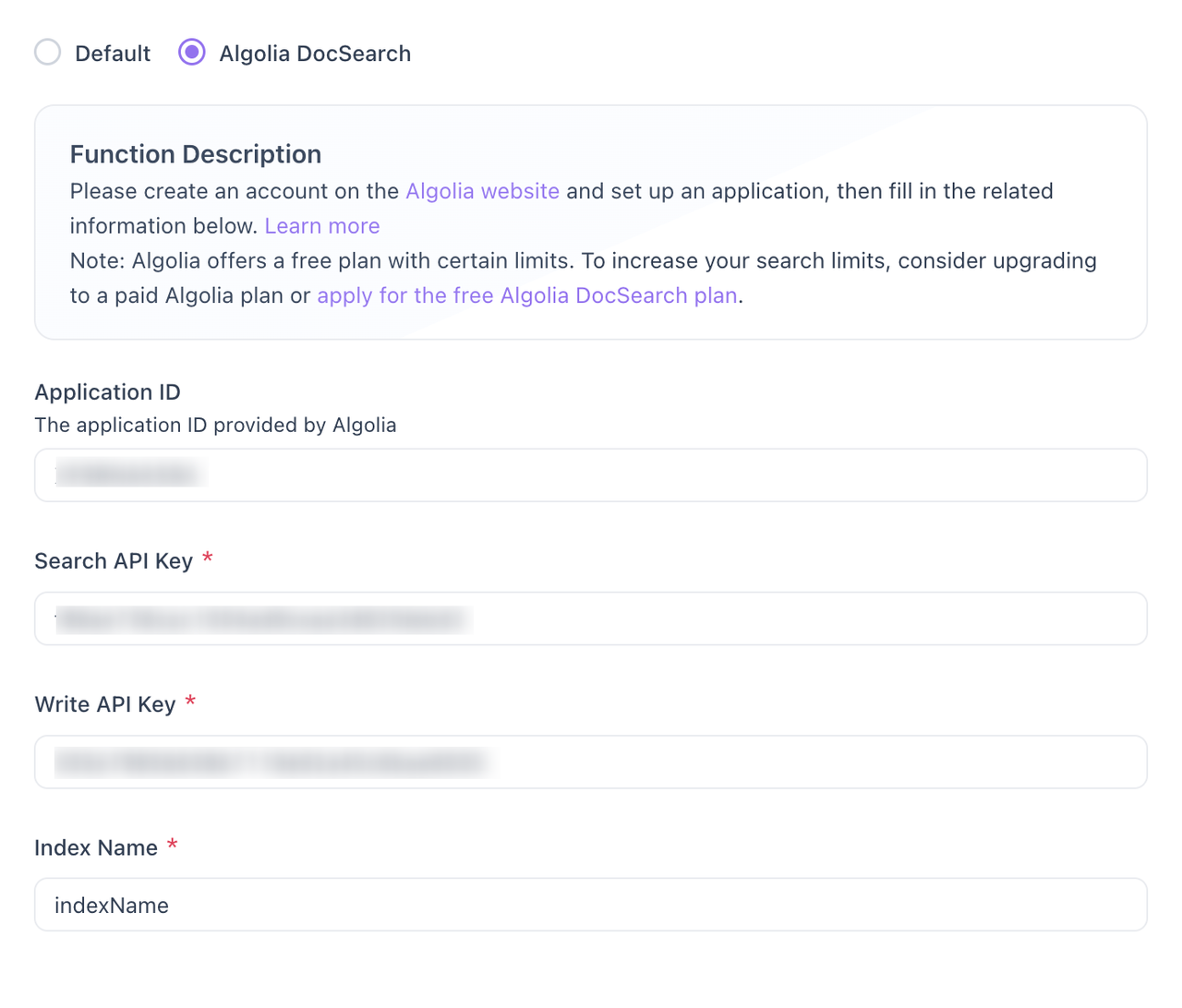
Algolia와 Apidog를 사용할 때의 모범 사례
Algolia의 검색 통합을 최대한 활용하기 위해 다음 모범 사례를 고려하세요:
1. 검색을 위한 문서 최적화
API 문서가 Algolia에서 인덱스 및 검색하기 쉬운 방식으로 구조화되어 있는지 확인하세요. 명확한 제목, 설명 및 일관된 명명 규칙을 사용하세요.
- 명확한 엔드포인트 이름: 엔드포인트 이름과 경로가 설명적이어야 합니다. 이는 사용자가 관련 엔드포인트를 더 쉽게 찾도록 도와줍니다.
- 동의어 사용: API 문서에 비슷한 의미를 가진 여러 용어(예: "GET"과 "Retrieve")가 포함된 경우, Algolia에서 검색 정확성을 향상시키기 위해 동의어 매핑을 추가하는 것을 고려하세요.
- 상세한 설명: 문서에 제공하는 정보가 많을수록 검색 결과가 더 좋아집니다. 가능한 경우 예제, 사용 사례 및 매개변수 설명을 포함하세요.
2. Algolia의 기능 활용
Algolia는 문서 검색을 더욱 효율적으로 만들 수 있는 여러 강력한 기능을 제공합니다:
- 페이싱: 사용자가 엔드포인트 유형(GET, POST 등) 또는 API 버전과 같은 다양한 카테고리별로 결과를 필터링할 수 있도록 페이싱을 사용하세요.
- 순위 지정: 관련성, 인기 또는 기타 기준에 따라 검색 결과의 순위를 사용자 정의합니다.
- 오타 허용: Algolia는 검색에서 오타를 자동으로 처리합니다. 이 기능이 활성화되어 있음을 확인하여 오타로 인해 놓치는 결과로 사용자가 실망하지 않도록 하세요.
3. 사용 한도 모니터링
Algolia의 무료 요금제에는 특정 사용 한도가 있습니다. 높은 검색 트래픽이 예상되는 경우, 중단을 피하기 위해 유료 요금제로 업그레이드하는 것을 고려하세요.
- 무료 요금제 한도: Algolia는 대부분의 사용 사례에 적합한 무료 DocSearch 요금제를 제공합니다. 그러나 기록 수 및 검색 작업에 대한 특정 한도가 있습니다.
- 요금제 업그레이드: 무료 요금제의 한도를 초과하는 경우 유료 요금제로 업그레이드하거나 추가 무료 요금제를 신청할 수 있습니다.
4. 문서를 최신 상태로 유지
사용자가 항상 최신 정보에 접근할 수 있도록 API 문서를 최신 상태로 유지해야 합니다.
5. Algolia 한도 및 사용 관리
Algolia의 무료 버전을 사용하는 경우 사용 한도에 유의하세요. 한도에 도달하면 Apidog에서 알림을 받고 검색 기능이 일시적으로 제한됩니다.
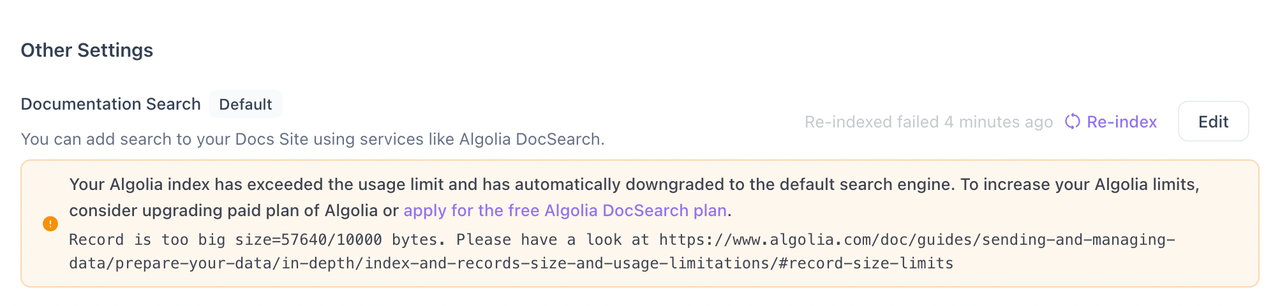
결론
Algolia를 Apidog와 통합하면 API 문서의 검색 기능을 향상시키는 강력한 방법을 제공합니다. 이 가이드를 따르고 모범 사례를 구현함으로써 사용자가 필요한 정보를 신속하고 효율적으로 찾을 수 있도록 보장할 수 있습니다.
작은 스타트업이든 대기업이든 Algolia의 검색 기능은 API 문서의 사용성과 접근성을 향상시키는 데 도움이 될 수 있습니다. 검색 설정을 지속적으로 테스트하고 모니터링하며 최적화하여 사용자에게 최상의 경험을 제공하세요.
도움이 필요하시면 통합 과정에 대해 지원 팀에 문의해 주세요.



